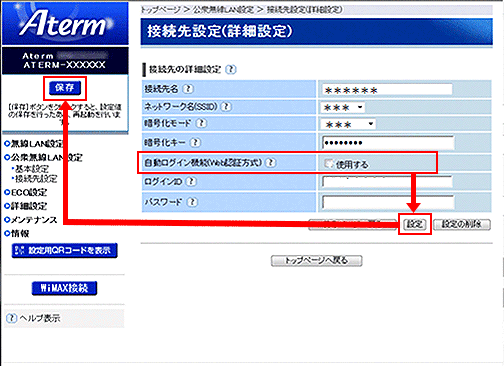公衆無線LANに接続できない場合の対処方法について
最終更新日:2016年6月30日
公衆無線LANサービスにて、製品にあらかじめ登録済みの接続設定を利用すると、公衆無線LANサービスがご利用いただけない場合があることがわかりました。
ご利用いただいているお客様にはご不便とご迷惑をおかけいたしまして、まことに申し訳ありません。
該当する製品で、対象の公衆無線LANサービスに接続されるお客様は、以下の対処方法を実施のうえ接続を行ってください。
該当製品および対象の公衆無線LANサービス
| 製品名 | 公衆無線LANサービス | |||||
|---|---|---|---|---|---|---|
| BBモバイル ポイント |
Wi2 300 | エコネクト | ワイヤレス ゲート |
UQ Wi-Fi | ケーブルTV Wi-Fi | |
| WM3600R | 対象(対処方法1を参照) | 対象(対処方法1を参照) | - | - | 対象(対処方法1を参照) | - |
| WM3800R | 対象(対処方法2を参照) | 対象(対処方法2を参照) | - | - | 対象(対処方法2を参照) | 対象(対処方法2を参照) |
| WM3820R | 対象(対処方法2を参照) | 対象(対処方法2を参照) | - | - | 対象(対処方法2を参照) | 対象(対処方法2を参照) |
| MR02LN | 対象(対処方法1を参照) | 対象(対処方法1を参照) | - | - | 対象(対処方法1を参照) | - |
| MR03LE | 対象(対処方法1を参照) | 対象(対処方法1を参照) | - | - | 対象(対処方法1を参照) | - |
| MR03LN | 対象(対処方法1を参照) | 対象(対処方法1を参照) | - | - | 対象(対処方法1を参照) | - |
| MR04LN | 対象(対処方法1を参照) | 対象(対処方法1を参照) | 対象(対処方法1を参照) | 対象(対処方法1を参照) | 対象(対処方法1を参照) | - |
Wi-FiはWi-Fi Allianceの商標または登録商標です
対処方法1(WM3600R・MR02LN・MR03LE・MR03LN・MR04LNの場合)
公衆無線LANサービスの接続先設定で「個別設定」または「手動設定」をご利用ください。
対処後、公衆無線LANサービス(契約プロバイダ)から提供される「ユーザー名」(「ログインID」)、「パスワード」はインターネット接続時にブラウザ上に表示される認証画面で入力を行ってください。
機種により設定手順は異なります。以下より選択してください。
MR02LN・MR03LE・MR03LN・MR04LN設定手順
クイック設定Webの「接続先設定」画面(「公衆無線LAN設定」-「接続先設定」を選択で表示)で【接続先登録】ボタンを押します。

-
「接続先登録」画面で、「個別設定1」か「個別設定2」の[登録する]にチェックして、【設定】ボタンを押します。
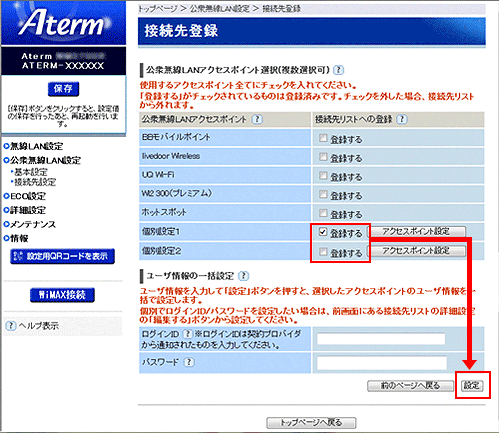
「接続先設定」画面で、【編集する】ボタンを押します。
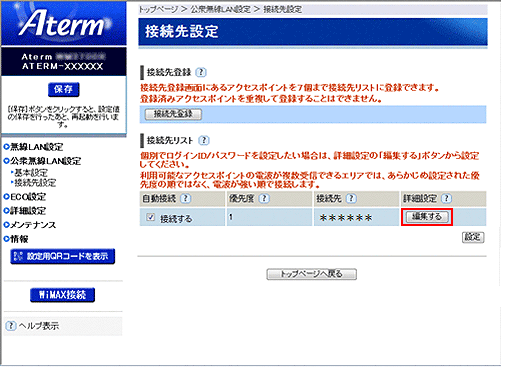
- 以下の表【接続先の詳細設定】
を参照のうえ、赤枠内の必要項目に入力・選択して、【設定】-【保存】の順に押します。
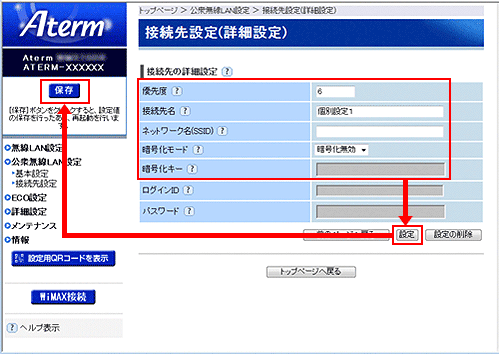
【接続先の詳細設定】 項目名 概要 優先度 公衆無線LANにおける接続先の優先度を入力します。
接続先が複数ある場合は、優先度の数字の小さいエントリから評価します。入力できる値は、1~7です。接続先名 設定する接続先に任意の名前をつけて、その名前を入力します。
全角文字(特殊文字を除く)ならば64文字以内、半角英数字ならば128文字以内で入力してください。ネットワーク名(SSID) 公衆無線LANサービス(契約プロパイダ)から提供されたものを、そのまま入力・選択してください。 暗号化モード 暗号化キー
MR02LN・MR03LE・MR03LN・MR04LN設定手順
MR04LNの画面例ですが、MR02LN・MR03LE・MR03LNも手順は同じです
クイック設定Webの「接続先設定(公衆無線LAN)」画面(「基本設定」-「接続先設定(公衆無線LAN)」を選択で表示)を表示します。
「サービス名(または、接続先名※)」に以下の表に記載の名称が表示されている場合は、該当する行の【削除】をクリックします。「削除します。よろしいですか?」と表示されますので、「OK」をクリックします。無い場合は、手順2へ進んでください。
※お使いの装置によっては、「接続先名」と表示されます機種名 「サービス名(または、接続先名)」に表示されている名称 注意 MR02LN/MR03LN/MR03LE BBモバイルポイント、Wi2 300 MR04LN BBモバイルポイント、Wi2 300、エコネクト、ワイヤレスゲート 注意 : 「サービス名(または、接続先名)」に表示されている名称を、あらかじめ登録されている名称からお客様ご自身で変更されている場合は、その設定も該当となります。
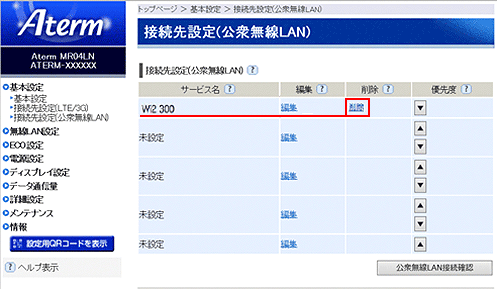
-
「サービス名(または、接続先名)」が「未設定」の行から1つを選択し、【編集】をクリックします。
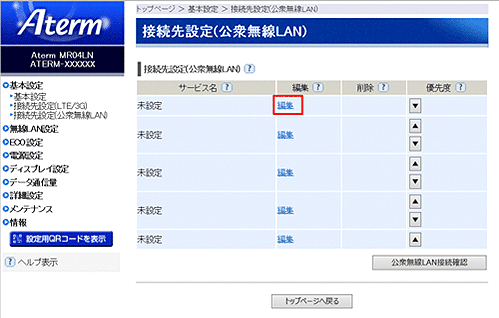
[手動設定]を選択して、【選択】ボタンを押します。
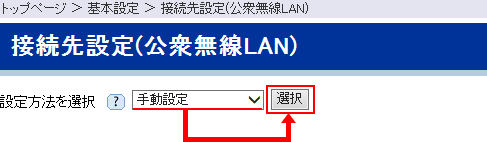
以下の表【接続先の設定】 を参照のうえ、赤枠内の必要項目に入力・選択して、【設定】ボタンを押します。
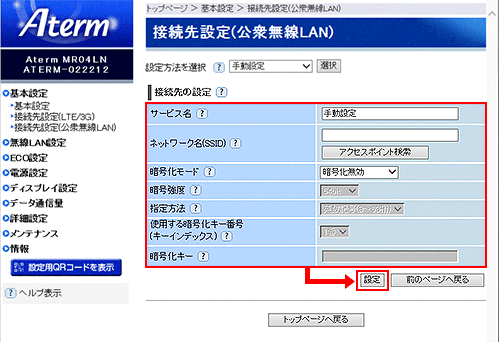
【接続先の設定】 項目名 概要 サービス名 設定する接続先に任意の名前をつけて、その名前を入力します。 ネットワーク名(SSID) 公衆無線LANサービス(契約プロパイダ)から提供されたものを、そのまま入力・選択してください。 暗号化モード 暗号強度 ※ 指定方法 使用する暗号化キー番号 ※ 暗号化キー ※ [暗号化モード]でWEPを選択した場合は、[暗号強度][使用する暗号化キー番号]も選択します
対処方法2(WM3800R・WM3820Rの場合)
クイック設定Webの「接続先リスト」画面(「公衆無線LAN設定」-「接続先設定」を選択で表示)で確認します。
接続先に以下の表示があったら、該当する箇所の【編集する】ボタンを押します。
- BBモバイルポイント/UQ Wi-Fi/Wi2 300/Wi2 300プレミアム/ケーブルTV Wi-Fi
※現在は接続先を登録していないが今後、対象となるWi-Fiスポット(公衆無線LANサービス)を接続先リストに登録される場合は、接続先登録後に、本手順を行ってください。
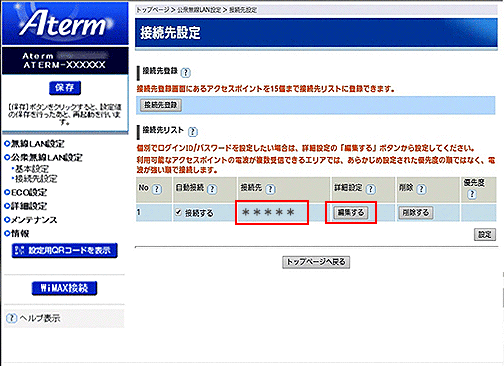
-
接続先設定(詳細設定)が表示されますので、以下の画像のように[自動ログイン機能(Web認証方式)]のチェックを外してご利用ください。チェックを外した後は、【設定】ボタンを押し、その後【保存】ボタンを押して設定を保存してください。
対処後、公衆無線LANサービス(契約プロバイダ)から提供される「ユーザー名」(「ログインID」)、「パスワード」はインターネット接続時にブラウザ上に表示される認証画面で入力を行ってください。